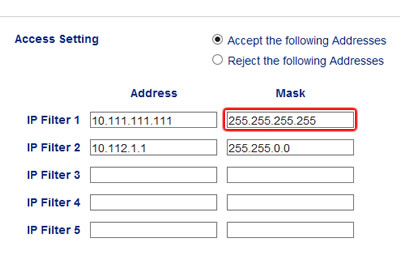HL-L2385DW
คำถามที่พบบ่อย และการแก้ปัญหาเบื้องต้น |
การจำกัดเครื่องคอมพิวเตอร์ที่สามารถเข้าใช้งานเครื่องบราเดอร์ได้
ฟังก์ชั่น IPv4 Filter (การกรอง IPv4) จะควบคุมการเข้าใช้งานเครื่องบราเดอร์จากคอมพิวเตอร์แต่ละเครื่อง (ที่อยู่ IP) ฟังก์ชั่นนี้ช่วยป้องกันการเข้าใช้งานของผู้ที่ไม่ได้รับสิทธิ์และช่วยลดค่าใช้จ่ายในการพิมพ์ที่ไม่จำเป็นลงได้ คุณสามารถกำหนดได้ทั้งที่อยู่ IP และ subnet mask เพราะฉะนั้นคุณสามารถกำหนดหลายที่อยู่ IP ได้อย่างง่ายดาย
ฟังก์ชั่นที่คุณสามารถจำกัดการเข้าใช้งานได้
- ฟังก์ชั่น Print (การพิมพ์) จากเครื่องคอมพิวเตอร์
- ฟังก์ชั่น Scan (การสแกน)
- การเข้าใช้งาน Web Based Management (การบริหารจัดการผ่านเว็บ)
วิธีการตั้งค่า IPv4 Filter (การกรอง IPv4)
(หน้าจอและขั้นตอนการตั้งค่าอาจแตกต่างกันไปขึ้นอยู่กับเครื่องบราเดอร์ที่กำลังใช้งาน)
- เปิด web browser (หน้าต่างอินเตอร์เน็ต) ของคุณ
-
พิมพ์ http://XXXXX/ (ซึ่ง XXXXX คือที่อยู่ IP ของเครื่องของคุณ) ลงในแถบที่อยู่ของ browser ของคุณ
ยกตัวอย่างเช่น หากที่อยู่ IP คือ 192.168.1.3 พิมพ์ http://192.168.1.3/ ลงในแถบที่อยู่ของ browser ของคุณ

-
ตรวจสอบแถบ Web Based Management (การบริหารจัดการผ่านเว็บ) ของคุณ
<หากแถบ General ปรากฏขึ้นเท่านั้น>
ป้อนรหัสผ่านของ administrator (ผู้ดูแลระบบ) ในช่อง Login และคลิกปุ่มลูกศรชี้ทางขวา
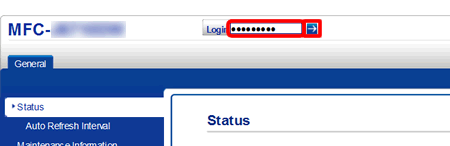
<หากแถบ Administrator (ผู้ดูแลระบบ) ปรากฏขึ้น>
เราขอแนะนำให้ตั้งค่า login password (รหัสผ่านการเข้าใช้งาน) เพื่อป้องกันการเข้าใช้งานจากผู้ที่ไม่ได้รับสิทธิ์ใน Web Based Management
คลิกแถบ Administrator และป้อนรหัสผ่านที่คุณต้องการใช้ (สูงสุด 32 ตัวอักษร)
ป้อนรหัสผ่านอีกครั้งในช่อง Confirm New Password และคลิก Submit
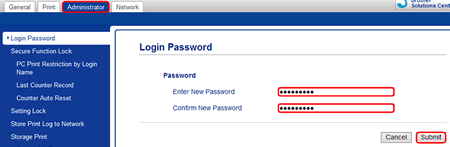
-
คลิกแถบ Network คลิก Security ด้านล่างขวามือของแถบ Network จากนั้นหน้า IPv4 Filter จะปรากฏขึ้น
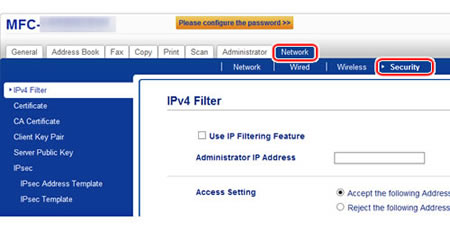
-
เปลี่ยนการตั้งค่าดังต่อไปนี้
Use IP Filtering Feature (ใช้คุณสมบัติการกรองที่อยู่ IP) : ทำเครื่องหมายถูกลงไปในช่องสี่เหลี่ยม
ที่อยู่ IP ของ Administrator (ผู้ดูแลระบบ) : ที่อยู่ IP ของเครื่องคอมพิวเตอร์ที่คุณป้อนลงไปจะได้รับการอนุญาตในการเข้าใช้งานการตั้งค่าหน้าจอของเครื่องบราเดอร์ผ่าน web browser (หน้าต่างอินเตอร์เน็ต) ไม่ว่าการตั้งค่า IP Filtering จะได้รับการตั้งค่าอย่างไรในขั้นตอนถัดไป
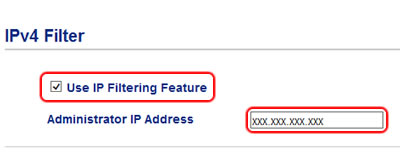
-
ลงทะเบียนที่อยู่ IP ที่คุณต้องการอนุญาตหรือปฏิเสธในการเข้าใช้งาน
ด้านล่างนี้อธิบายวิธีการลงทะเบียนที่อยู่ IP ((1) และ (2)) เป็นที่อยู่ IP ที่ได้รับอนุญาตให้เข้าใช้งาน
(1) IP address: 10.111.111.111
(2) IP address: 10.112.0.0 - 10.112.255.255
กดเลือกที่ Accept the following Addresses ในหัวข้อ Access Setting และป้อนที่อยู่ IP และ subnet mask ในช่อง Address และ Mask ตามที่แสดงดังรูปด้านล่าง
*ในกรณีของหัวข้อ (1) คุณไม่ต้องป้อน subnet mask ในช่อง Mask
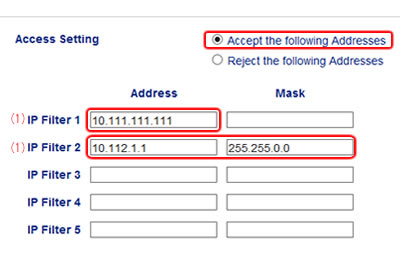
-
คลิก Submit
-
คลิก Yes และทำการปิดและเปิดเครื่องบราเดอร์อีกครั้ง
ในหน้า IPv4 Filter (การกรอง IPv4) คุณจะเห็น subnet mask โดยอัตโนมัติ ซึ่งถูกป้อนในช่อง Mask ของที่อยู่ IP หัวข้อ (1) ตามที่คุณป้อนในขั้นตอนที่ 6